Sitter du med en bildskärm som klarar en upplösning där 1440 pixlar ingår så kan du hamna i en slags teknisk återvändsgränd med för få inställningsmöjligheter för din bildskärm. Lösningen kan heta BetterDisplay – ett gratisprogram som ger dig fler inställningsmöjligheter – speciellt om du har en bildskärm med högre upplösning.
Bildskärmar med en upplösning på 1440 ska kunna leverera en bra, skapa bild utan att du ska tvingas att betala för 4K eller 5K – förutsatt att du kan ställa in din bildskärm korrekt och verkligen få ut maximalt av den. Något som Apple dessvärre ibland har lagt in hinder för därför att i de medföljande funktionerna för många 1440-skärmar så tillhandahållas en standardupplösning men inte mer.
Det är här BetterDisplay (tidigare BetterDummy) är lösningen. Ett gratisprogram som skapar en ”Dummy” – en bildskärm med fler inställningar än du kanske har idag som standard med macOS.
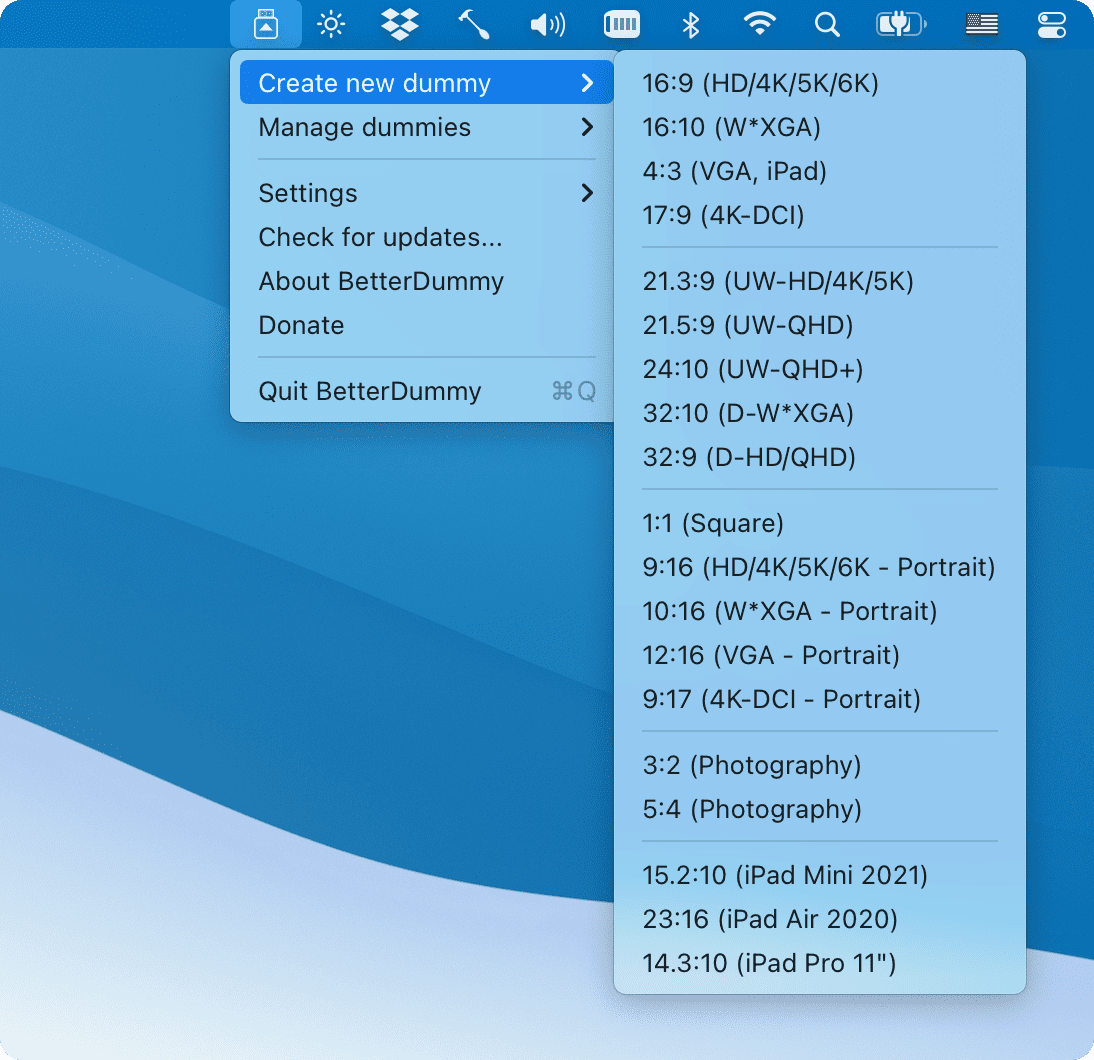 Inställningar
Inställningar
Du kan skapa inställningar för en rad olika bildskärmar – ta bara reda på vilka inställningar din skärm klarar av och om det är 16:9 eller 21:9 som gäller (eller annat bildförhållande). Poängen med BetterDisplay är att du kan ställa in din bildskärm med olika inställningar – se bilden ovan. Du har 5 olika inställningar för hur text du vill ha – från fullskärmsläge och mycket stor text till liten text med mycket utrymme runt programfönstret.
Det bästa av allt – BetterDisplay är helt gratis och programmet för precis det som utlovas – ger dig ett bättre utnyttjande av din bildskärm med fler inställningar.
Så här gör du
- Ladda ned BetterDisplay
- Packa upp filen och lägg programmet i Applications där du har alla dina andra program
- Starta BetterDummy
- Uppe i menyn finns nu ikonen
- Klicka på BetterDummy och välj att skapa en Dummy-skärm
- Det är nu du behöver vad din bildskärm klarar av bildförhållande
- Du har nu skapat en Dummy-skärm
- Gå in under inställ ringar och sedan vidare till inställningarna för din bildskärm
- Välj Dummy-skärmen
- Blir texten för liten så kan du justera det med ikonerna
Vill du att BetterDummy ska startas automatiskt i din Mac (rekommenderas) så kan du ställa in det i inställningarna för programmet. Du kan även hantera mer än en extern bildskärm med BetterDummy.
Slutligen – gillar du programmet, kommer du att att använda det skänk en slant till utvecklaren så att utveckligen fortsätter och så att programmet lever kvar.
What’s new in version 3.3.3
Fixed
- Paddle manage license sheet may show Pro as activated even when it is not – #3892
- An unneeded closing bracket is added to the -identifier=name CLI query result – #3905
- Menu bar icon moves to leftmost position after app restart – #3932
- Mirrored to built-in displays do not properly update brightness level on change with native brightness control – #3931
- Some rounded button icons look oversized – #3939 v3.3.2
- Scrollbar margins for the Display Mode, Color Profile, XDR Presets menus look bad with non-Apple (touch-enabled) pointing devices – #3953 v3.3.3
- Accessibility Configuration Required prompt triangle looks bad on Ventura – #3954 v3.3.3
- Incorrect ”Trial Days Left” icon size in the app menu button row – #3955 v3.3.3
- Brightness upscaling should not be presented in the app menu on Intel in HDR mode when color table adjustments are enabled (as it is available only in Metal overlay mode) – #3956 v3.3.3
- Remote deactivation behaves unreliably, intermittently disabling Pro features and showing license issue without a proper way to dismiss it – #3957 v3.3.3
- Opening app update installer hides app menu when it is detached – #3958 v3.3.3
Full list of changes available here

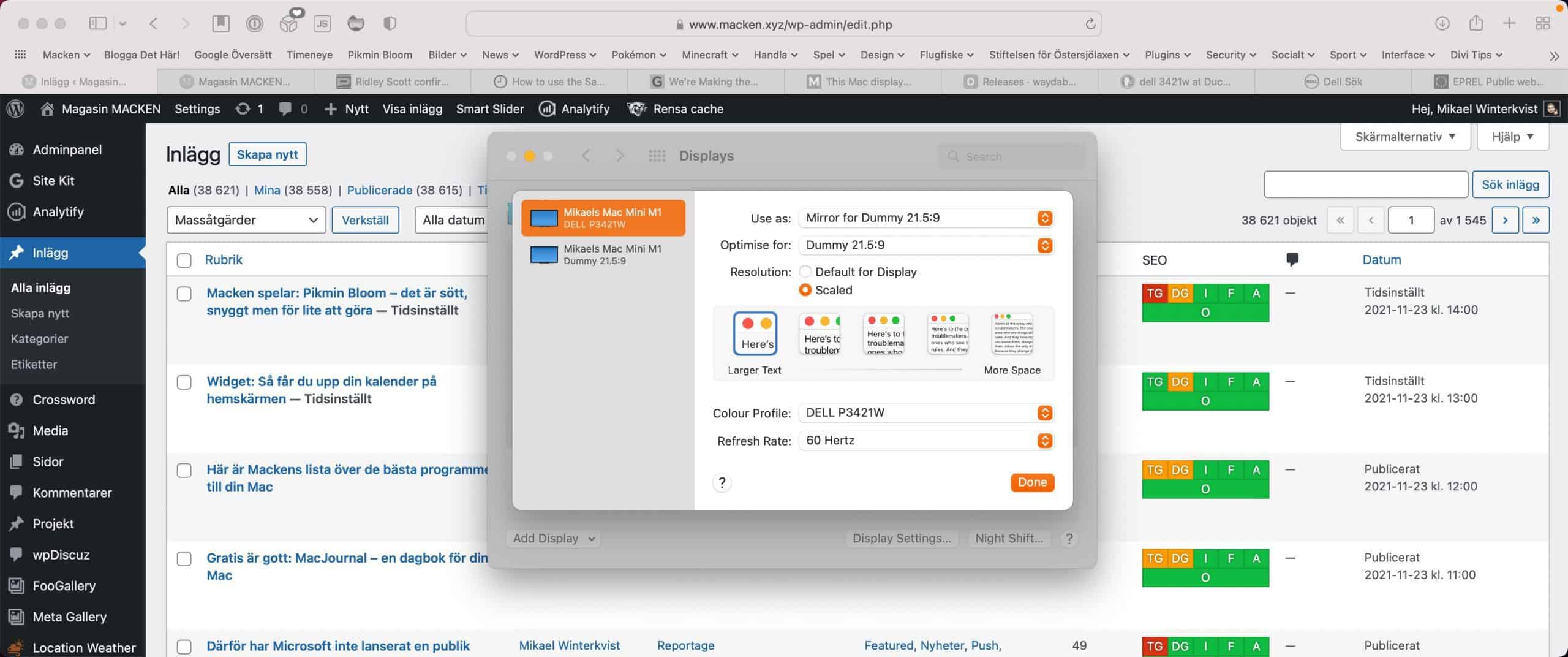

Tjena, jag får upp att det är 14 dagars free trial, därefter $24,99?
Ok, då kan villkoren ha gjorts om nyligen. Jag kollar upp det. Tack för hjälpen.